
- •Физика по направлению подготовки
- •Программа
- •Реализация компетенции ок(2)
- •Реализация компетенций ок4 и ок8.
- •Учебный план курса План лекционных занятий
- •План лабораторных работ
- •План практических занятий
- •Вопросы, вынесенные на самостоятельную подготовку.
- •Вопросы к зачету
- •Основная и дополнительная литература
- •Лабораторные работы
- •Механика Лабораторная работа №1 «Изучение колебаний математического маятника»
- •I. Цель работы
- •II. Теоретическая часть
- •III. Порядок проведения экспериментальных измерений.
- •IV. Обработка результатов измерений в программе Microsoft Excel.
- •Контрольные вопросы
- •Лабораторная работа № 2 «Изучение колебаний физического маятника»
- •Цель работы
- •Теоретическая часть
- •Порядок проведения экспериментальных измерений
- •Обработка результатов измерений в программе Microsoft Excel
- •Контрольные вопросы
- •Лабораторная работа № 3 «Изучение колебаний пружинного маятника»
- •Цель работы:
- •Теоретическая часть
- •Порядок проведения измерений
- •Обработка результатов измерений в программе Microsoft Excel
- •Контрольные вопросы
- •Лабораторная работа № 4 «Определение моментов инерции тел методом крутильных колебаний»
- •Цель работы:
- •Теоретическая часть.
- •Порядок проведения экспериментальных измерений
- •Обработка результатов измерений в программе Microsoft Excel
- •Контрольные вопросы:
- •Электричество и магнетизм. Лабораторная работа № 5 Экспериментальная проверка закона Ома и определение сопротивления проводника заданной длины в цепи постоянного тока
- •I. Цель лабораторной работы
- •II. Теоретическая часть
- •III. Порядок проведения эксперимента.
- •IV. Обработка результатов измерений в программе Microsoft Excel
- •Результаты замеров тока и напряжения
- •Окончательный вид таблицы №1
- •Окончательный вид таблицы №2
- •V. Определение зависимости сопротивления проводника заданной длины в цепи постоянного тока
- •Лабораторная работа № 6 Экспериментальное определение ёмкости конденсатора
- •I. Цель лабораторной работы
- •II. Теоретическая часть
- •III. Порядок проведения эксперимента.
- •IV. Обработка результатов измерений
- •Результаты замеров тока и времени при разрядке конденсатора
- •Результаты обработки экспериментальных данных исследуемого конденсатора
- •Зависимость выражения от времени t
- •Лабораторная работа № 7 Явление электромагнитной индукции. Исследование магнитного поля соленоида
- •I. Цель лабораторной работы
- •II. Теоретическая часть
- •III. Порядок проведения экспериментальных измерений.
- •Внешние витки; 2- соленоид; 3- внутренние витки; 4- генератор сигналов; 5- осциллограф; 6- коммутатор витков; b- магнитный поток.
- •IV. Обработка результатов измерений в программе Microsoft Excel
- •Результаты замеров частоты сигнала и напряжения эдс во внутреннем витке
- •Окончательный вид таблицы №3
- •Окончательный вид таблицы №4
- •Результаты замеров напряжения эдс на внутренних витках
- •Окончательный вид таблицы №7
- •Окончательный вид таблицы №9
- •Лабораторная работа № 8 Экспериментальное определение удельного сопротивления проводника в цепи постоянного тока
- •I. Цель лабораторной работы
- •II. Теоретическая часть
- •III. Порядок проведения эксперимента.
- •IV. Обработка результатов измерений
- •Результаты обработки замеров диаметра исследуемого проводника
- •Результаты замеров тока и напряжения в исследуемом проводнике
- •Результаты вычисления удельного сопротивления исследуемого проводника длиной 800 мм
- •Обработка результатов замеров диаметра исследуемого проводника
- •Результаты замеров тока и напряжения в исследуемом проводнике
- •Результаты вычисления удельного сопротивления исследуемого проводника длиной 400 мм
- •VI.4. Определение материала, из которого изготовлен исследуемый проводник
- •Оптика Лабораторная работа № 9 Изучение дифракции света на щели
- •I. Цель работы
- •II. Теоретическая часть
- •III. Порядок проведения эксперимента.
- •IV. Обработка результатов измерений
- •Результаты замеров и l, занесённые в Excel
- •Лабораторная работа № 10 Измерение длины волны света с помощью дифракционной решетки
- •I. Цель работы
- •II. Теоретическая часть
- •III. Порядок проведения эксперимента.
- •IV. Обработка результатов измерений
- •Результаты замеров и l, занесённые в Excel
- •Контрольные вопросы
- •Лабораторная работа № 11 Изучение явления поляризации
- •Цель работы:
- •Теоретическая часть
- •Порядок проведения измерений
- •Обработка результатов измерений
- •Контрольные вопросы
- •Лабораторная работа № 12 Изучение естественного вращения плоскости поляризации
- •Цель работы
- •Теоретическая часть
- •Описание установки
- •Перед проведением измерений комплекс лко-5 требует настройки.
- •Порядок проведения эксперимента Определение угла поворота плоскости поляризации
- •Обработка результатов измерений
- •Заключение.
- •Контрольные вопросы
- •Рекомендуемая литература.
- •Методические указания к решению задач.
- •Механика;
- •Молекулярная физика и термодинамика;
- •Электричество и магнетизм;
- •Механические и электромагнитные колебания и волны;
- •Волновая и квантовая оптика;
- •Квантовая физика, физика атома;
- •Домашние задания.
- •Механика;
- •Молекулярная физика и термодинамика;
- •Механические и электромагнитные колебания и волны;
- •Электричество и магнетизм;
- •Волновая и квантовая оптика;
- •Элементы ядерной физики и физики элементарных частиц
IV. Обработка результатов измерений в программе Microsoft Excel
Обработку результатов измерений будем производить на компьютере в программе Microsoft Excel и продемонстрируем технологию необходимых при этом расчётов на конкретных результатах измерений.
Предположим, что таблица №1 заполнена следующими данными:
Таблица №5
Результаты замеров тока и напряжения в исследуемом проводнике
-
Увеличение U от 0 до max
I, ампер
U, вольт
0
0
0.25
0.28
0.5
0.56
0.75
0.84
1
1.11
1.25
1.40
1.5
1.68
1.75
1.97
2
2.24
2.25
2.52
2.5
2.79
Для построения графической зависимости перепада напряжения U от тока I необходимо полученные экспериментальные данные из таблицы №5 занести в Excel.
Для этого необходимо выполнить следующие операции:
- выделить а затем скопировать данные таблицы №5;
- открыть Excel и вставить скопированный материал в столбцы А и В, см. таблицу №6.
Для получения графической зависимости (на основании полученных замеров) необходимо воспользоваться мастером диаграмм в Excel.
Построение графика в Excel следует начинать с выделения численных значений тока и напряжения, размещённых в столбцах А и В, см. табл. №6. При этом необходимо иметь в виду, что числовые данные столбца А имеют смысл аргумента А а столбца В – функции.
Таблица №6
Результаты замеров тока и напряжения
Затем
вызывается мастер диаграмм с помощью
кнопки
![]() ,
находящейся на панели инструментов
Excel.
Далее следует выполнить 4 этапа (шага)
построения графика:
,
находящейся на панели инструментов
Excel.
Далее следует выполнить 4 этапа (шага)
построения графика:
- на первом шаге выбирается тип и вид диаграммы, а именно: «Точечная», см. рис.9 а);
-
на втором шаге активизируется команда
«Ряд»:![]() и заполняется надпись легенды: ряд
1-U=f(I):
и заполняется надпись легенды: ряд
1-U=f(I):![]() ,
рис.9 б);
,
рис.9 б);
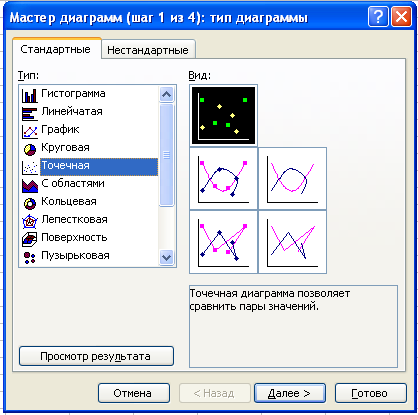
а)
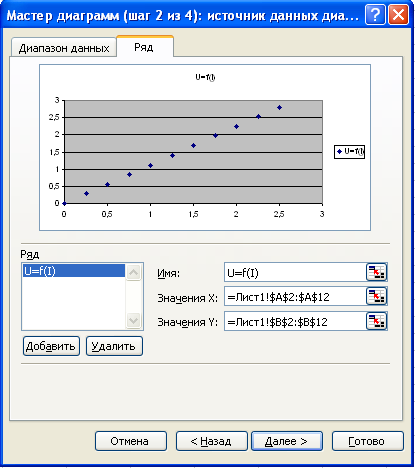
б)
Рис. 9 Вид 1-го и 2-го шага построения диаграммы
- на третьем шаге заполняются окна шаблонов название диаграммы: «Закона Ома» и подписи по осям: X и Y , см. рис.10 а);
- на четвёртом шаге реализуем макрокоманду «Готово» , см. рис.10 б) .
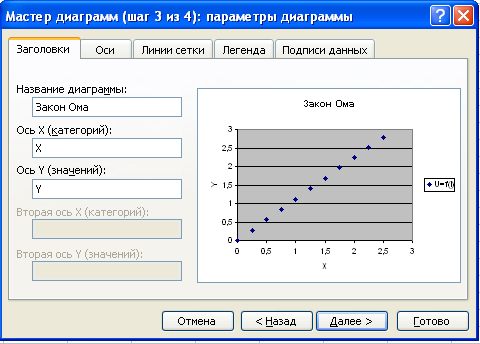
а)

б)
Рис. 10 Вид 3-го и 4-го шага построения диаграммы
В результате получим диаграмму, изображённую на рис.11.
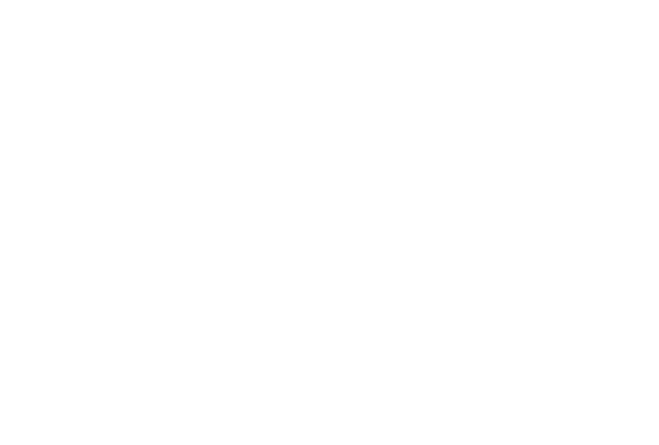
Рис.11 Диаграмма зависимости Y от X
Изменение точечных экспериментальных зависимостей (рис. 11) можно представить в виде графика и описать аналитическими выражениями, т. е. в виде формул. В программе Excel это выполняется с помощью макрокоманды «Добавить линию тренда», которая позволяет линеаризовать зависимость с применением метода наименьших квадратов.
Для этого необходимо выполнить следующие операции:
- на полученной диаграмме требуется подвести курсор к любой отмеченной экспериментальной точке и выполнить однократное нажатие правой клавиши мыши (ПКМ); на поле диаграммы появится контекстное меню, см. рис. 12;
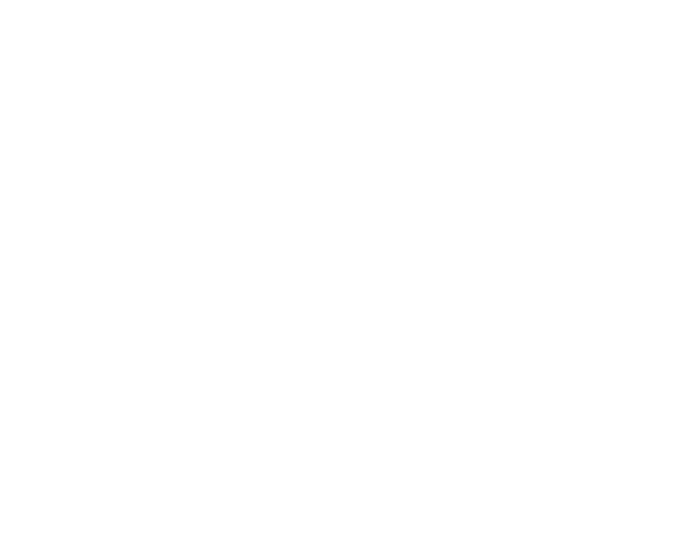
Рис.12 Вид диаграммы перед добавлением линии тренда
-
в появившемся контекстном меню подвести
курсор мыши к команде «Добавить линию
тренда»:![]() ,
нажать ЛКМ;
,
нажать ЛКМ;
- выбрать тип линии тренда «Линейная» в результате получим окно, изображённое на рис. 13 а);
-
в верхней части окна «Линия тренда»
щёлкнуть ЛКМ по кнопке «Параметры»:![]() ;
;
-
с помощью ЛКМ разместить метки (галочки)
в окошках «Пересечение кривой с осью
Y
в точке 0» и «Показывать уравнение на
диаграмме»:
![]() ,
в результате получим окно, изображённое
на рис. 13 б);
,
в результате получим окно, изображённое
на рис. 13 б);
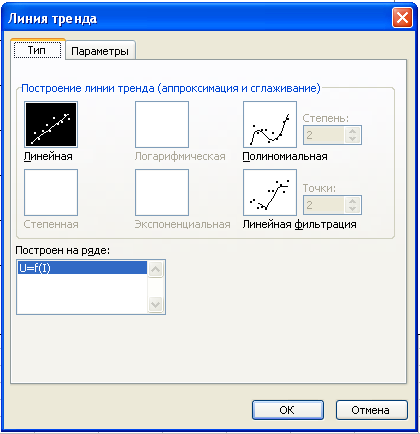
а)
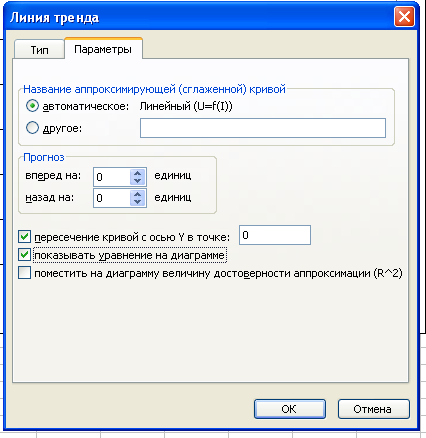
б)
Рис.13 Процесс добавления линии тренда
- и выполнить однократное нажатие ЛКМ на «ОК».
Рисунок 14 иллюстрирует результат указанных построений. В легенде диаграммы обозначена формула, описывающая данную зависимость:
y=1,1193x. (4)
Коэффициент в уравнении (4) представляет собой величину сопротивления R=1,1193 ом, х – это величина тока I а Y – это величина напряжения U.
Тогда применительно к электрическим величинам это уравнение будет описывать закон Ома:
U = 1,1193 I.
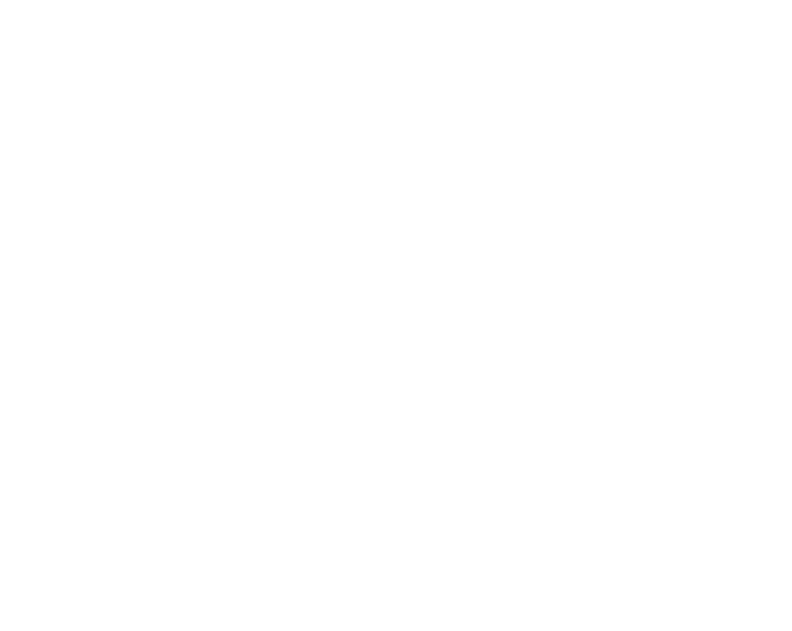
Р
I=0,89U
Предположим далее, что таблица №2, заполнена для исследуемого проводника (длиной l=800mm и диаметром d=0,7mm) следующими фактическими данными, полученных в результате повторных измерений, см. табл. №7.
Таблица №7
Результаты замеров тока и напряжения в исследуемом проводнике
-
Уменьшение U от max до 0
I, ампер
U, вольт
0
0
0.25
0.26
0.5
0.53
0.75
0.8
1
1.05
1.25
1.31
1.5
1.6
1.75
1.88
2
2.15
2.25
2.43
2.5
2.68
Обработка результатов данного эксперимента осуществляется аналогично предыдущему примеру. В итоге получаем графики, представленные на рис. 15 и рис.16.
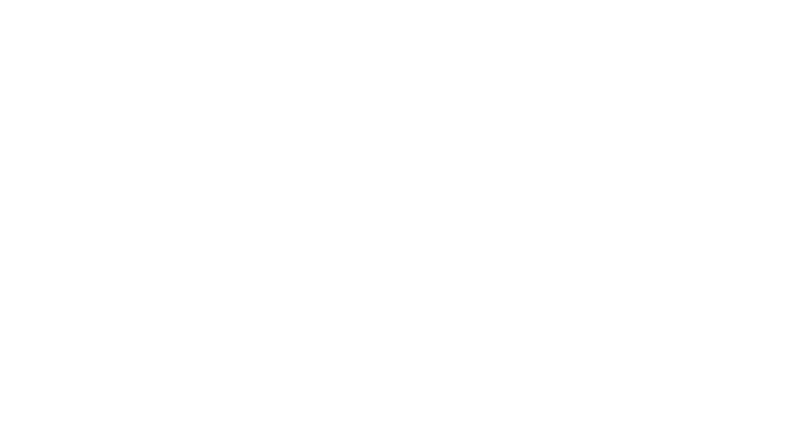
Рис.15 Диаграмма зависимости Y от X
Рис. 16 Графическое изображение результатов табл. №2, обработанных с помощью линий тренда
Рисунок 16 иллюстрирует результат указанных построений. В легенде диаграммы обозначена формула, описывающая данную зависимость:
y=1,10712x. (5)
Коэффициент в уравнении (4) представляет собой величину сопротивления R=1,10712 ом, х – это величина тока I а Y – это величина напряжения U.
Тогда применительно к электрическим величинам это уравнение будет описывать закон Ома:
U = 1,10712 I.
Для оценки точности замеров полученных экспериментальных данных необходимо осуществить их обработку.
Коэффициенты в уравнениях (4) и (5) представляют собой среднее значение замеренного сопротивления исследуемого проводника в Омах. Обозначим эти величины следующим образом:
- R1=1,1193 (при увеличении напряжения от 0 до max);
- R2=1,07121 (при уменьшении напряжения от max до 0).
Тогда ошибка измерения сопротивления будет определяться по формуле:
![]()
и
![]() .
.
В программе Excel обработка результатов таблицы №6 выполняется следующим образом.
На свободном листе рабочей книги Excel с клавиатуры заносим в столбцы А и В данные таблицы №5.
В
ячейку С1 вводим выражение формулы: «![]() ».
».
Далее в столбце С, начиная с ячейки С3, вычисляем отношение . Для этого в ячейку С3 через формульную строку вводим выражение: =В3/А3 и далее автозаполнением вычисляем это отношение по столбцу до ячейки С12.
В ячейку D1 вводим обозначение: R1 а в ячейки D3-D12 численное значение этой величины, полученное из рис. 14, т. е. 1.1193.
В ячейку Е1 вводим выражение формулы: «=U/I – R1».
Далее в столбце Е, начиная с ячейки Е3, вычисляем разность U/I – R1. Для этого в ячейку Е3 через формульную строку вводим выражение: =С3-D3 и далее автозаполнением вычисляем это отношение по столбцу до ячейки E12.
В ячейку F1 вводим выражение формулы: «|U/I – R1|».
Далее в столбце F в ячейках F3-F12 вычисляем абсолютное значение (т.е. модуль) разностей, находящихся в столбце F. Для этого в ячейку F3 вводим выражение: =ABS(F3), нажимаем Enter и затем автозаполнением вычисляем этот модуль до F12.
Наконец,
в ячейке F6
получаем максимальное значение
![]() =0,0093. Зафиксируем эту величину знаком
Δ1.
=0,0093. Зафиксируем эту величину знаком
Δ1.
В результате получим окончательный вид таблицы №5, обработанной в программе Excel, см. табл.№8.
Таблица №8
